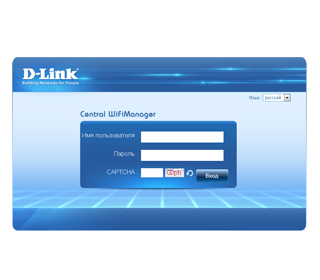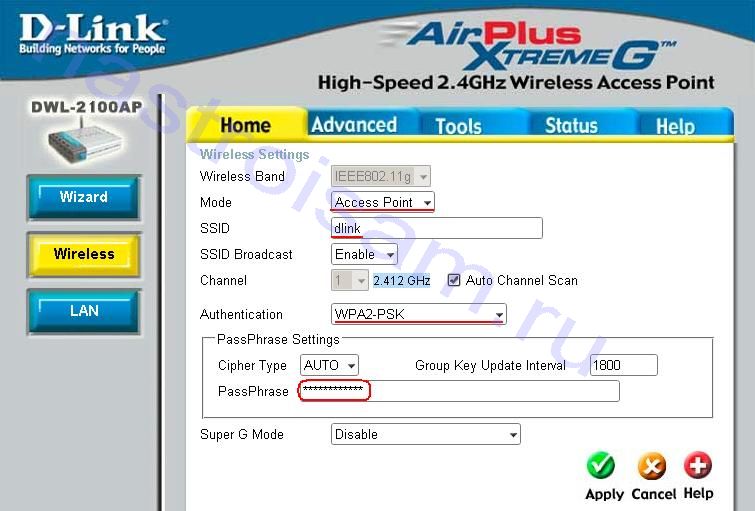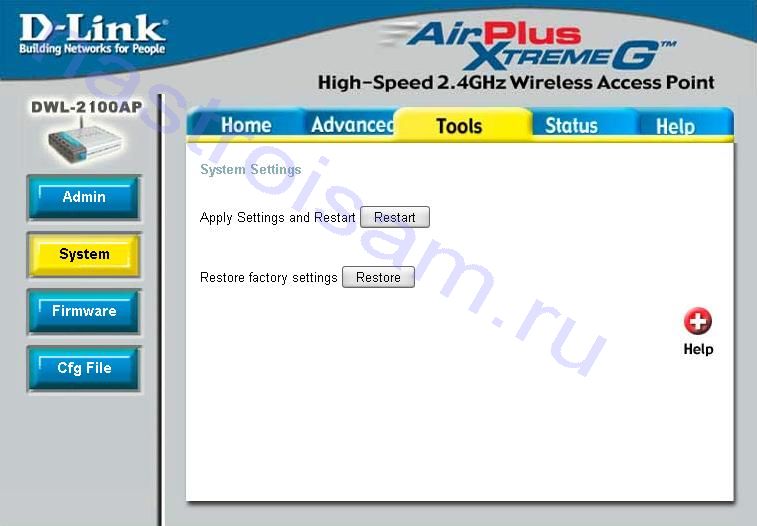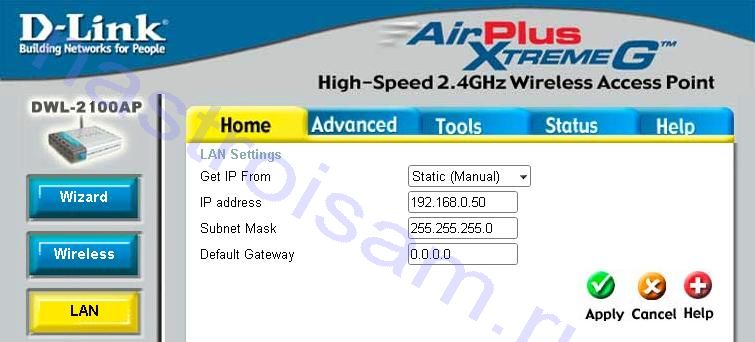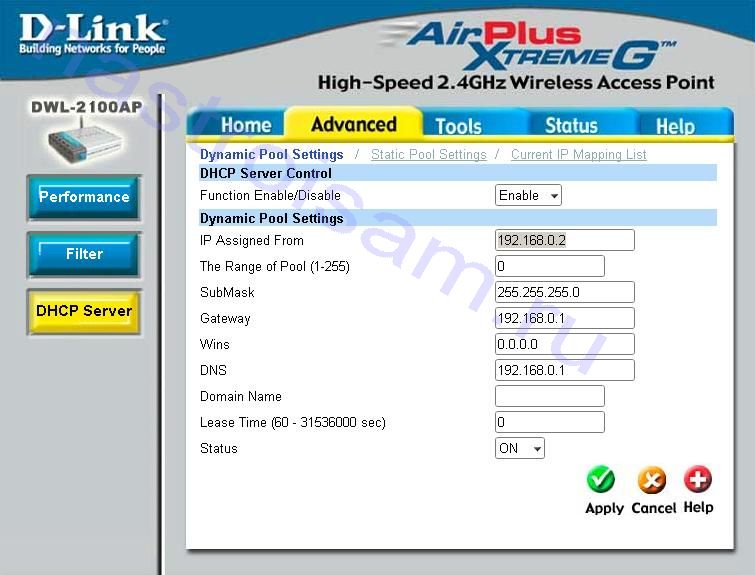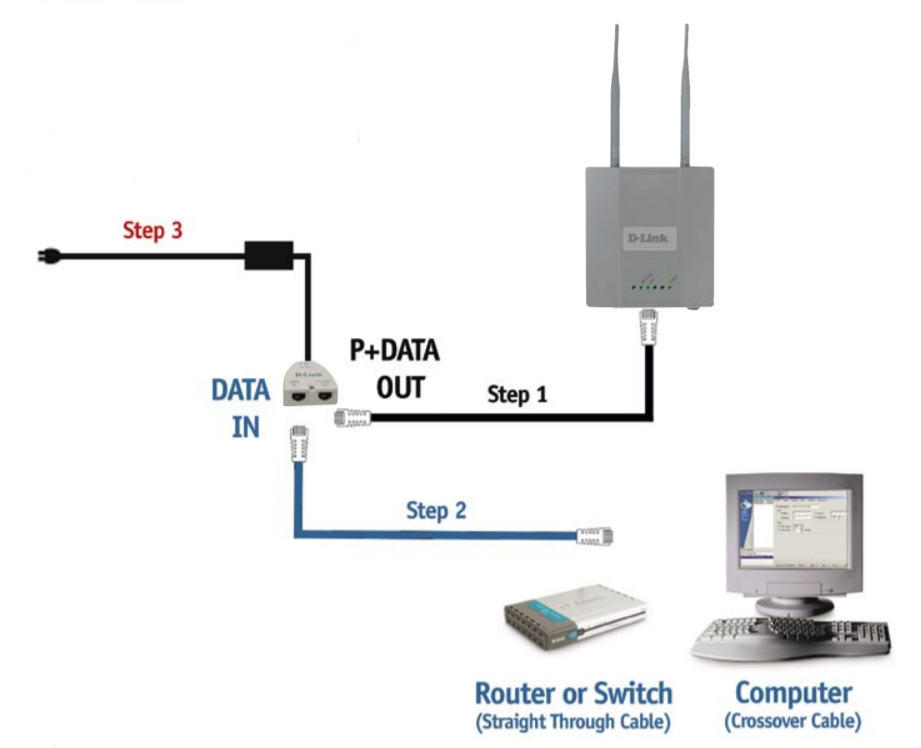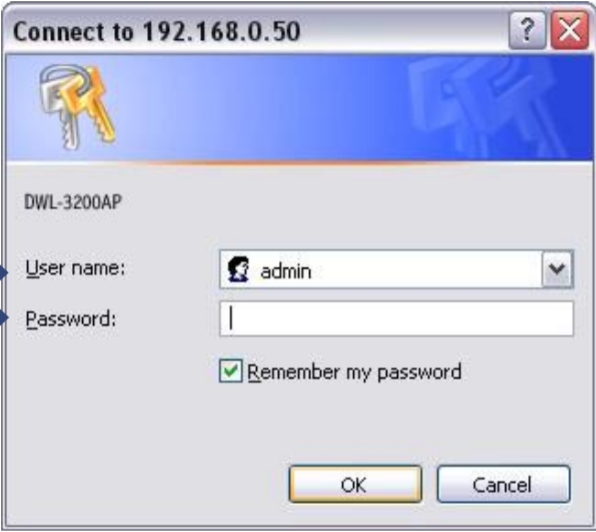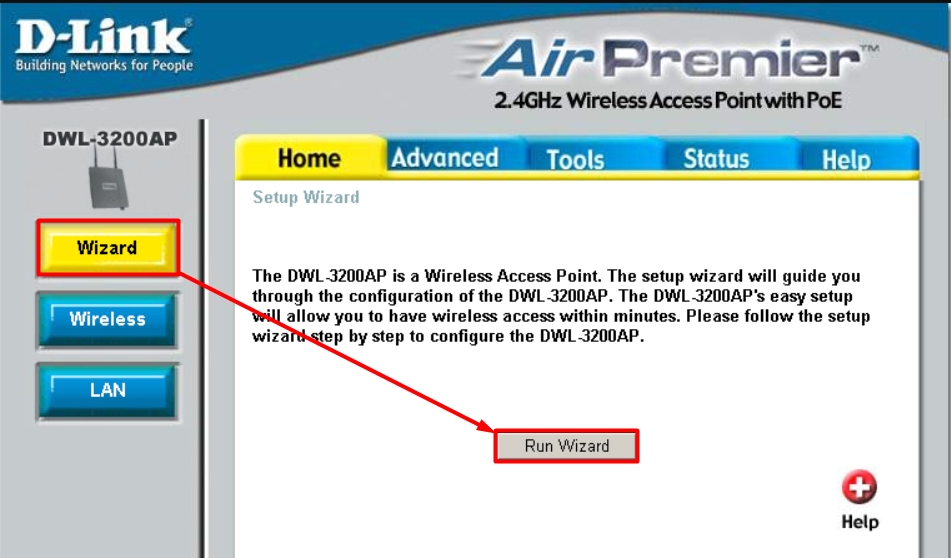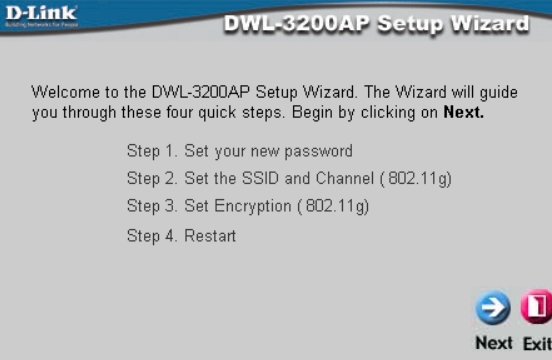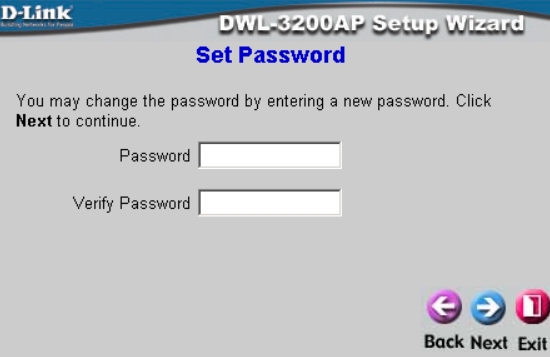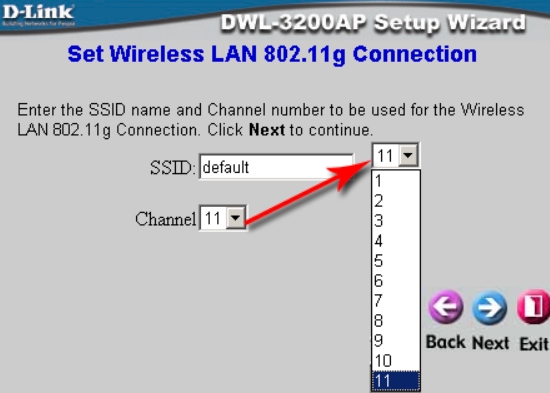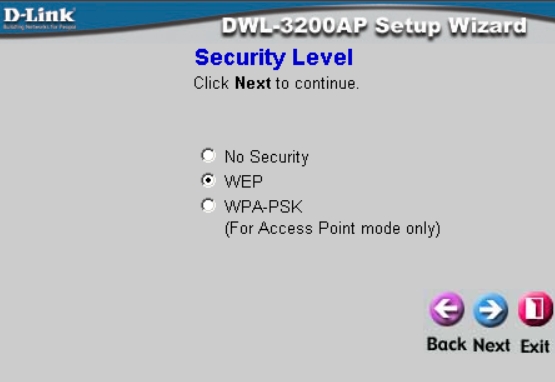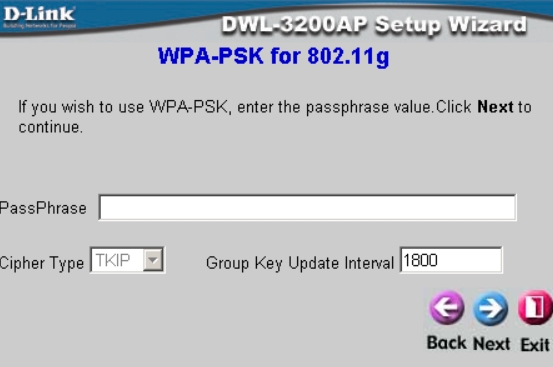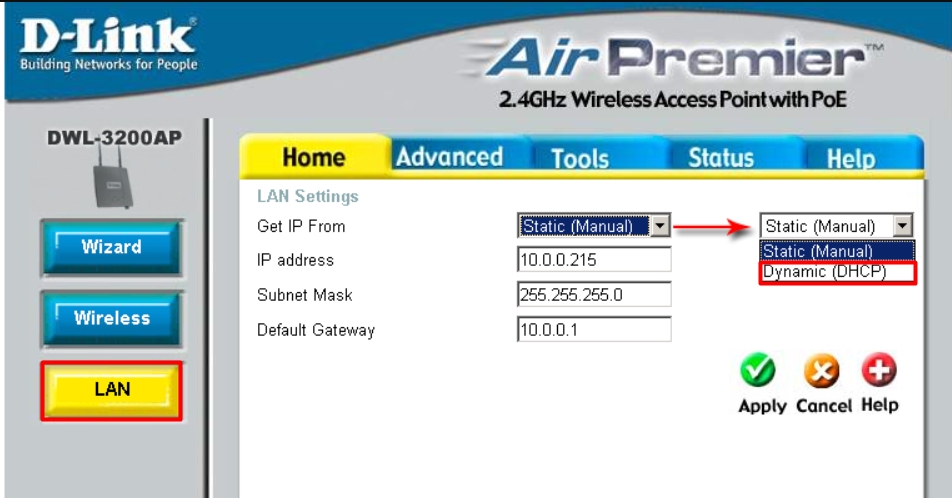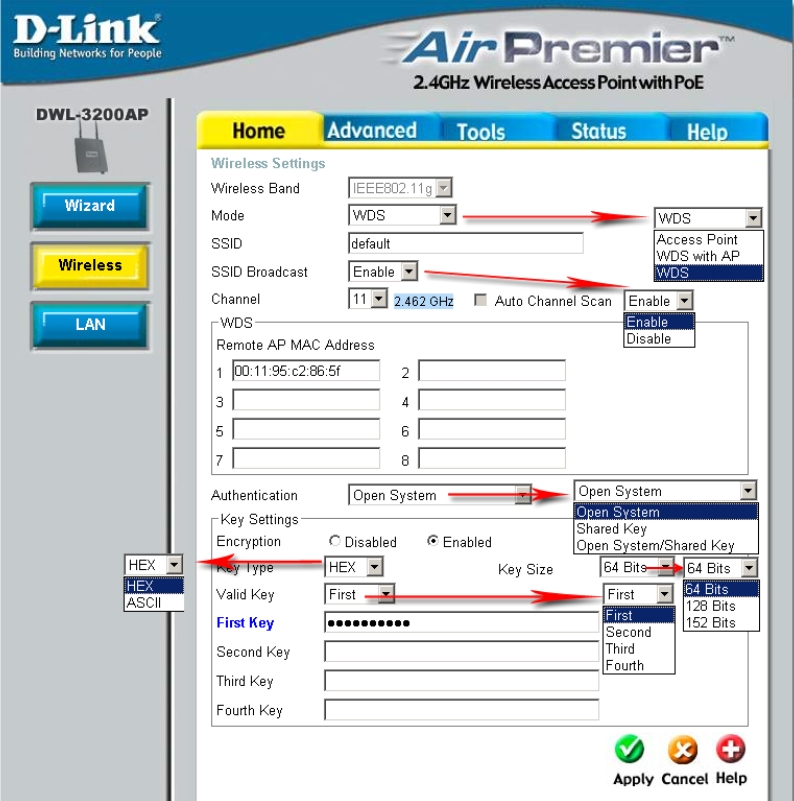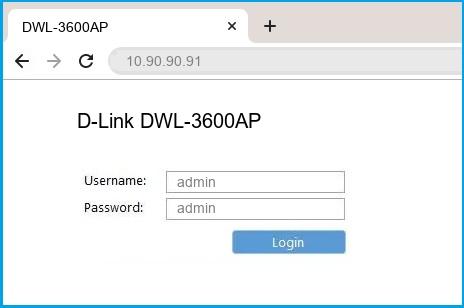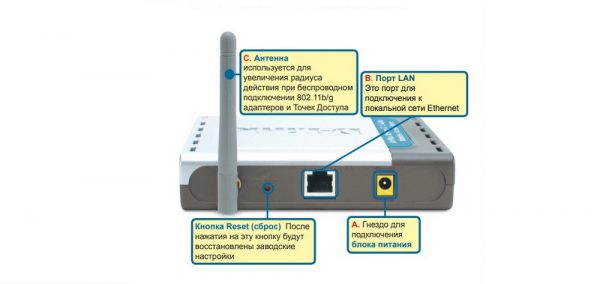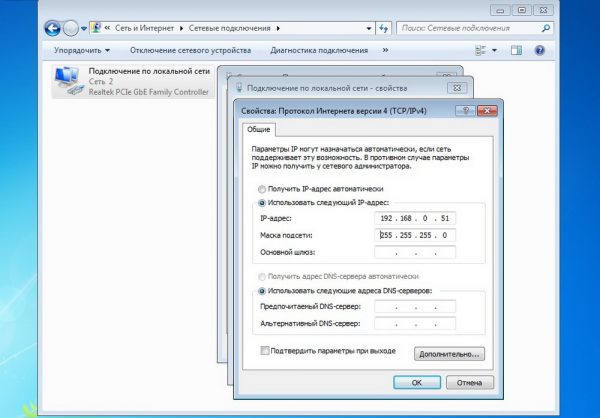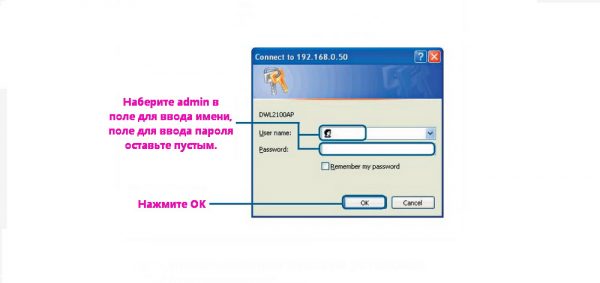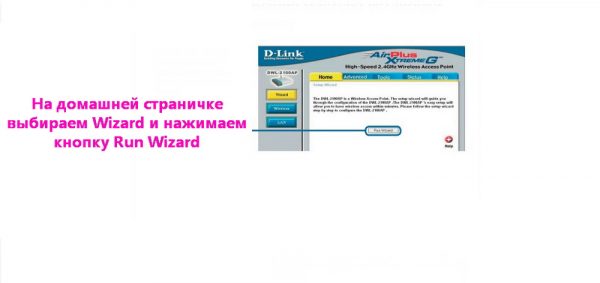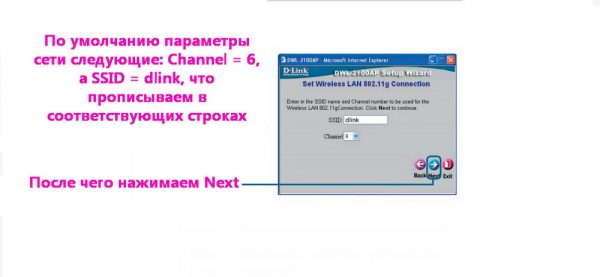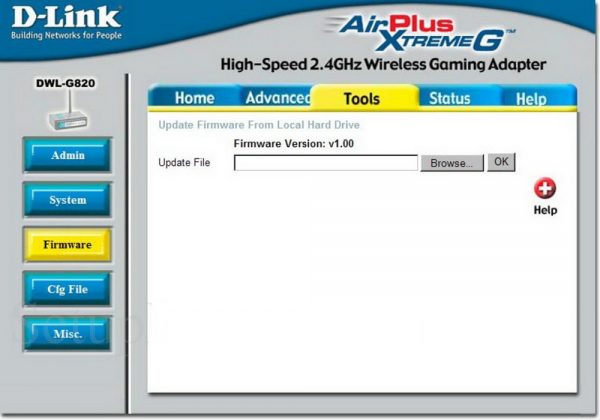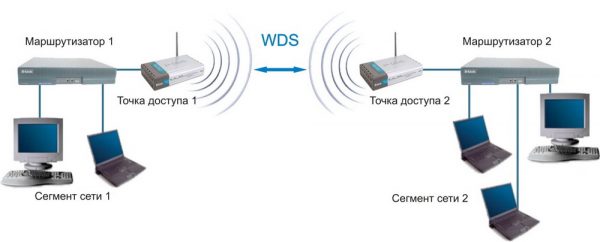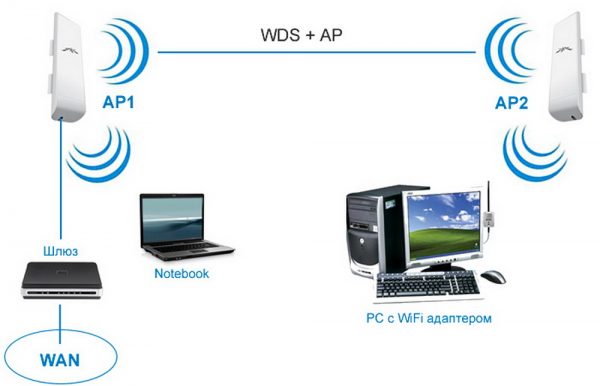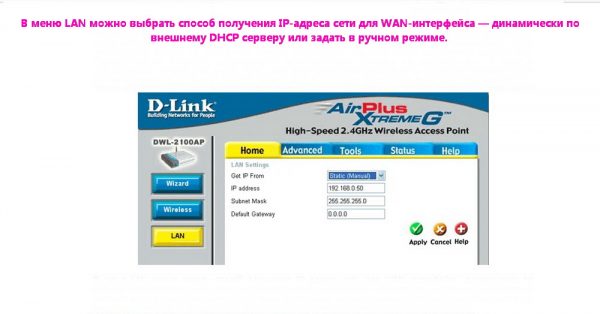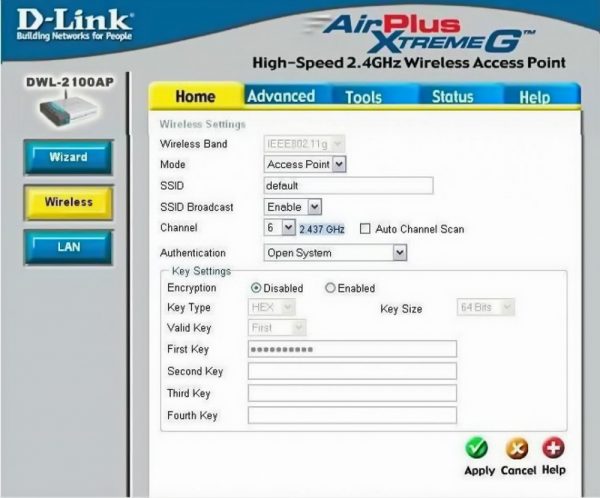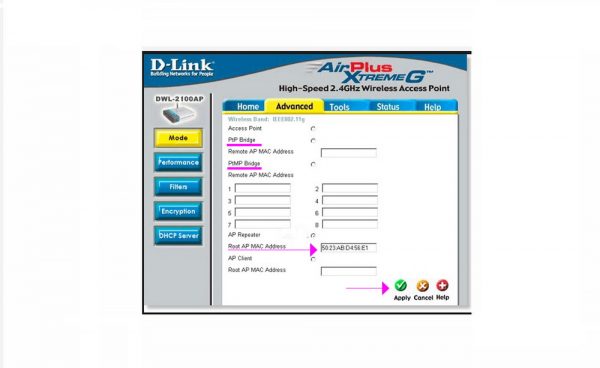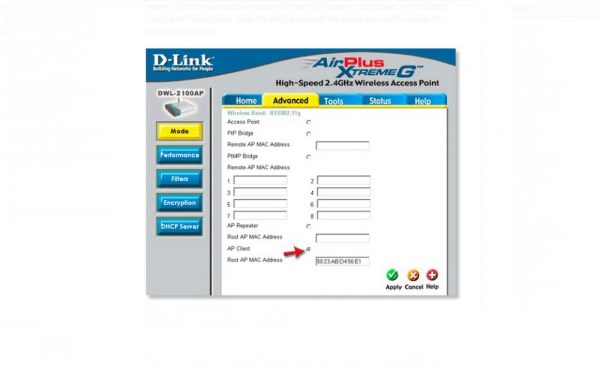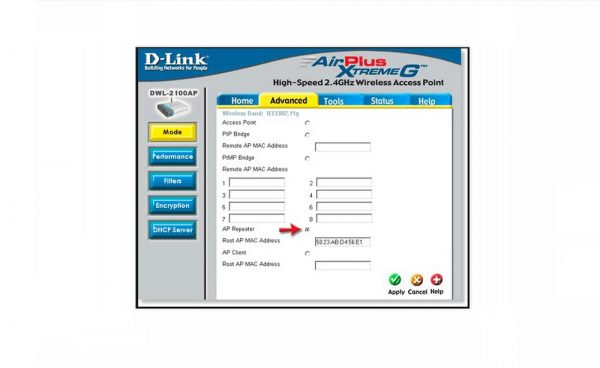Комплексные решения для организации беспроводных сетей
Поставляется в проекты
DWC-1000
Беспроводной контроллер с 6 портами 10/100/1000Base-T и 2 USB-портами
Поставляется в проекты
DWC-2000
Беспроводной контроллер с 4 комбо-портами 100/1000Base-T/SFP,
2 USB-портами и 1 слотом расширения
Поставляется в проекты
DWS-3160-24TC
Унифицированный L2+ коммутатор для управления точками доступа с 20 портами 10/100/1000Base-T и 4 комбо-портами 100/1000Base-T/SFP
CWM-100
Программный контроллер для управления точками доступа D-Link Central WiFiManager
Поставляется в проекты
DWL-X8630AP
Двухдиапазонная унифицированная Wi-Fi 6 точка доступа AX3600 с поддержкой PoE
Поставляется в проекты
DWL-8620AP
Беспроводная двухдиапазонная унифицированная точка доступа AC2600 Wave 2 с MU-MIMO и PoE
Поставляется в проекты
DWL-7620AP
Беспроводная двухдиапазонная унифицированная точка доступа AC2200 Wave 2 с MU-MIMO и PoE
Поставляется в проекты
DWL-8720AP
Внешняя беспроводная двухдиапазонная унифицированная точка доступа AC1300 с поддержкой PoE
Поставляется в проекты
DWL-6720AP
Внешняя беспроводная двухдиапазонная унифицированная точка доступа AC1300 с поддержкой PoE
Поставляется в проекты
DWL-6620APS
Беспроводная двухдиапазонная унифицированная точка доступа AC1300 Wave 2 с поддержкой MU-MIMO, PoE и D-Link Smart Antenna
Поставляется в проекты
DWL-6610AP
Беспроводная двухдиапазонная унифицированная точка доступа AC1200 с поддержкой PoE
Mesh Wi-Fi системы
COVR-1102
Двухдиапазонная домашняя Mesh Wi-Fi система AC1200
Автономные беспроводные точки доступа / повторители / мосты
DAP-600P
Беспроводная двухдиапазонная точка доступа /маршрутизатор AC2600 Wave 2 с поддержкой MU-MIMO и PoE
Поставляется в проекты
DAP-2695
Беспроводная двухдиапазонная точка доступа AC1750 с поддержкой PoE
DAP-2680
Беспроводная двухдиапазонная точка доступа AC1750 Wave 2 с поддержкой MU-MIMO и РоЕ
DAP-400P
Беспроводная двухдиапазонная точка доступа / маршрутизатор AC1300 Wave 2 c поддержкой MU-MIMO и PoE
DAP-1620/B
Беспроводной двухдиапазонный повторитель АС1300 Wave 2 c поддержкой MU-MIMO
DAP-1610
Беспроводной двухдиапазонный повторитель АС1200
DAP-1520
Беспроводной двухдиапазонный повторитель AC750
DAP-3410
Внешняя беспроводная точка доступа N300 с поддержкой PoE
DAP-3310
Внешняя беспроводная точка доступа N300 с поддержкой PoE
DAP-300P
Беспроводная точка доступа / маршрутизатор N300 c поддержкой PoE
DAP-2230
Беспроводная точка доступа N300 с поддержкой РоЕ
DAP-1360U
Беспроводная точка доступа / маршрутизатор N300
DCH-M225
Беспроводной повторитель N300 с аудиовыходом
Внешние беспроводные точки доступа / мосты 5 ГГц (802.11aс/802.11a)
DAP-3712
Внешняя беспроводная точка доступа / мост с поддержкой PoE (802.11ac, до 20 км)
Поставляется в проекты
DAP-3860
Внешняя беспроводная точка доступа / мост с поддержкой PoE (802.11a, до 40/100 км)
Поставляется в проекты
DAP-3760
Внешняя беспроводная точка доступа / мост с поддержкой PoE (802.11a, до 40/100 км)
Беспроводные маршрутизаторы
DIR-X1860
Двухдиапазонный гигабитный Wi-Fi 6 маршрутизатор AX1800
DIR-X1530
Двухдиапазонный гигабитный Wi-Fi 6 маршрутизатор AX1500 с поддержкой EasyMesh
DIR-2150
Беспроводной двухдиапазонный гигабитный маршрутизатор
AC2100 Wave 2
с поддержкой MU-MIMO,
3G/LTE и 2 USB-портами
DIR-1260
Беспроводной
двухдиапазонный
гигабитный маршрутизатор
AC1200 Wave 2
с поддержкой MU-MIMO,
3G/LTE и USB-портом
DIR-853
Беспроводной двухдиапазонный гигабитный маршрутизатор AC1300 Wave 2 с поддержкой MU-MIMO, 3G/LTE и USB-портом
DIR-843
Беспроводной двухдиапазонный гигабитный маршрутизатор AC1200 Wave 2 с поддержкой MU-MIMO
DIR-842/R5
Беспроводной двухдиапазонный гигабитный маршрутизатор AC1200 Wave 2 с поддержкой MU-MIMO и EasyMesh
DIR-842/S2
Беспроводной двухдиапазонный гигабитный маршрутизатор AC1200 Wave 2 с поддержкой MU-MIMO и EasyMesh
DIR-842/R4
Беспроводной двухдиапазонный гигабитный маршрутизатор AC1200 Wave 2 с поддержкой MU-MIMO и EasyMesh
DIR-841
Беспроводной
двухдиапазонный
маршрутизатор
AC1200 Wave 2
с гигабитным WAN-портом
и поддержкой MU-MIMO
DIR-841/GF
Беспроводной
двухдиапазонный
маршрутизатор
AC1200 Wave 2
с гигабитным оптическим
WAN-портом
и поддержкой MU-MIMO
DIR-825/R5
Беспроводной двухдиапазонный гигабитный маршрутизатор AC1200 Wave 2 с поддержкой MU-MIMO, EasyMesh, 3G/LTE и USB-портом
DIR-825
Беспроводной двухдиапазонный гигабитный маршрутизатор AC1200 Wave 2 с поддержкой MU-MIMO, EasyMesh, 3G/LTE и USB-портом
DIR-825/GFRU
Беспроводной
двухдиапазонный
гигабитный маршрутизатор
AC1200 Wave 2
с оптическим WAN-портом,
поддержкой MU-MIMO,
3G/LTE и USB-портом
DIR-822
Беспроводной
двухдиапазонный
маршрутизатор
AC1200 Wave 2
с поддержкой MU-MIMO и EasyMesh
DIR-820
Беспроводной двухдиапазонный маршрутизатор AC1200 Wave 2 с поддержкой MU-MIMO
DIR-815
Беспроводной двухдиапазонный маршрутизатор AC1200 Wave 2 с поддержкой MU-MIMO, EasyMesh, 3G/LTE и USB-портом
DIR-806A/B
Беспроводной двухдиапазонный маршрутизатор AC750
DIR-620S
Беспроводной маршрутизатор N300 с поддержкой 3G/LTE и USB-портом
DIR-615S
Беспроводной маршрутизатор N300
DIR-615/GF
Беспроводной маршрутизатор N300 с гигабитным оптическим WAN-портом
Устройства LTE
DWR-980
Беспроводной двухдиапазонный маршрутизатор AC1200 с поддержкой 4G LTE и VDSL2, портами Gigabit Ethernet и 2 FXS-портами
DWR-956
Беспроводной двухдиапазонный маршрутизатор AC1200 Wave 2 с поддержкой MU-MIMO, 4G LTE, портами Gigabit Ethernet и 1 FXS-портом
DWR-953
Беспроводной двухдиапазонный маршрутизатор AC1200 Wave 2 с поддержкой MU-MIMO, 4G LTE и портами Gigabit Ethernet
DWR-921
Беспроводной маршрутизатор N300 с поддержкой 4G LTE
DWR-932C
Беспроводной компактный маршрутизатор N300 с поддержкой 4G LTE
DWR-910
Беспроводной компактный маршрутизатор с поддержкой 4G LTE
Поставляется в проекты
DWM-321D
Беспроводной M2M-маршрутизатор 4G LTE с двумя независимыми модулями для четырех SIM-карт, поддержкой ГЛОНАСС/GPS и AC1200
Поставляется в проекты
DWM-321
Беспроводной M2M-маршрутизатор 4G LTE с одним модулем для двух SIM-карт, поддержкой ГЛОНАСС/GPS и AC1200
DWM-312W
Беспроводной M2M-маршрутизатор 4G LTE с одним модулем для двух SIM-карт
Беспроводное оборудование xDSL
DSL-245GR
Беспроводной двухдиапазонный маршрутизатор AC1200 VDSL2 с поддержкой ADSL2+/3G/LTE/Ethernet WAN и USB-портом
DSL-G2452GR
Беспроводной двухдиапазонный маршрутизатор AC1200 VDSL2 с поддержкой MU-MIMO, ADSL2+/3G/LTE/Gigabit Ethernet WAN, 2 FXS-портами и USB-портом
DSL-224
Беспроводной маршрутизатор N300 VDSL2 с поддержкой ADSL2+/Ethernet WAN
DSL-2750U
Беспроводной маршрутизатор N300 ADSL2+ с поддержкой Ethernet WAN
DSL-2640U/RB
Беспроводной маршрутизатор N150 ADSL2+ (Annex B) с поддержкой Ethernet WAN
Беспроводное оборудование VoIP
DVG-5402G
Беспроводной двухдиапазонный гигабитный маршрутизатор AC1200 Wave 2 с поддержкой MU-MIMO, 3G/LTE, 2 FXS-портами и USB-портом
DVG-5402G/GFRU
Беспроводной двухдиапазонный гигабитный маршрутизатор
AC1200 Wave 2
с оптическим WAN-портом,
поддержкой MU-MIMO,
3G/LTE, 2 FXS-портами
и USB-портом
Поставляется в проекты
DVG-N5402G
Беспроводной гигабитный маршрутизатор N300 с поддержкой 3G/LTE, 2 FXS-портами, 1 PSTN-портом (lifeline) и USB-портом
DVG-N5402SP/2S1U
Беспроводной маршрутизатор N300 с поддержкой 3G, 2 FXS-портами и USB-портом
Беспроводное оборудование GPON
Поставляется в проекты
DPN-144DG
Двухдиапазонный беспроводной абонентский голосовой шлюз GPON ONT с 1 GPON-портом, 4 портами 10/100/1000Base-T, 2 FXS-портами, 1 USB-портом и поддержкой AC1200
Поставляется в проекты
DPN-124G
Беспроводной абонентский голосовой шлюз GPON ONT с 1 GPON-портом, 4 портами 10/100/1000Base-T, 2 FXS-портами, 1 USB-портом и поддержкой N300
Беспроводные адаптеры
DWA-X1850
Wi-Fi 6 двухдиапазонный USB 3.0 адаптер AX1800
DWA-X582
Wi-Fi 6 двухдиапазонный PCI Express адаптер AX3000
DWA-582
Беспроводной двухдиапазонный PCI Express адаптер AC1200 с поддержкой MU-MIMO
DWA-192
Беспроводной двухдиапазонный USB 3.0 адаптер AC1900 с поддержкой MU-MIMO
DWA-185
Беспроводной двухдиапазонный USB 3.0 адаптер AC1200 с поддержкой MU-MIMO и съемной антенной
DWA-182
Беспроводной двухдиапазонный USB 3.0 адаптер AC1200 с поддержкой MU-MIMO
DWA-172
Беспроводной двухдиапазонный USB-адаптер AC600 с поддержкой MU-MIMO и съемной антенной
DWA-171
Беспроводной двухдиапазонный USB-адаптер AC600 с поддержкой MU-MIMO
DWA-548
Беспроводной PCI Express адаптер N300
DWA-137
Беспроводной USB-адаптер N300 со съемной антенной
DWA-131
Беспроводной USB-адаптер N300
Сервисный шлюз для Hot Spot
Беспроводные сетевые камеры
DCS-8600LH
2 Мп внешняя беспроводная облачная сетевая Full HD-камера с ИК-подсветкой до 7 м и слотом microSD
DCS-8515LH
1 Мп беспроводная облачная сетевая HD‑камера с ИК‑подсветкой до 5 м, приводом наклона/поворота и слотом microSD
DCS-8325LH
2 Мп беспроводная интеллектуальная облачная сетевая Full HD-камера с ИК-подсветкой до 5 м и слотом microSD
DCS-8100LH
1 Мп беспроводная облачная сетевая HD-камера с ИК-подсветкой до 5 м, углом обзора 180° и слотом microSD
DCS-8000LH
1 Мп беспроводная облачная сетевая HD-камера с ИК-подсветкой до 5 м
DSH-C310/RFB
2 Мп беспроводная сетевая Full HD-камера с ИК-подсветкой до 5 м, углом обзора 180º, слотом microSD и поддержкой Apple HomeKit
Беспроводное PowerLine-оборудование
DHP-1220AV
Беспроводной PowerLine-маршрутизатор N150 с поддержкой HomePlug AV
DHP-W310AV
Беспроводной PowerLine-адаптер N300 с поддержкой HomePlug AV
Антенны
ANT70-1800
Внешняя направленная двухдиапазонная антенна, 14/18 dBi
ANT70-1400N
Внешняя направленная двухдиапазонная пассивная антенна тройной поляризации, 11/12 dBi
ANT70-0800
Внешняя всенаправленная двухдиапазонная антенна, 8/10 dBi
Аксессуары
ACS-WPCASE
Внешний водонепроницаемый корпус для беспроводного маршрутизатора/точки доступа
ANT24-CB01N
Кабель-переходник длиной 0,5 м с разъемами N Jack / RP-SMA Plug для антенны
ANT24-CB03N
Кабельный удлинитель длиной 3 м с разъемами N Plug / N Jack для антенны
ANT24-CB06N
Кабельный удлинитель длиной 6 м с разъемами N Plug / N Jack для антенны
ANT24-CB09N
Кабельный удлинитель длиной 9 м с разъемами N Plug / N Jack для антенны
ANT24-ODU03M
Кабель для антенны длиной 30 см с разъемами RP-N Plug / N Plug
ANT24-ODU1M
Кабель для антенны длиной 1 м с разъемами RP-N Plug / N Plug
ANT24-ODU3M
Кабель для антенны длиной 3 м с разъемами RP-N Plug / N Plug
ANT70-CB1RN
Кабель для антенны длиной 1 м с разъемами RP-N Plug / N Plug
Настройка беспроводной точки доступа D-Link DWL-2100AP.
DWL-2100AP – одна из наиболее распространенных в России на текущий момент точек доступа. Объясняется всё это очень просто — даже на текущий момент, несмотря на то что это уже староватая модель, найти её вы сможете в прайс-листах любой более-менее крупной компьютерной фирмы. Да и по работе — одна из наиболее надёжных беспроводный точек доступа. По своей сути, это устройство по типу «подключил и забыл».
Чем ещё примечателен данный девайс, так это тем, что DWL-2100AP так же обладает специальной фирменной D-Link’овской функцией — Турбо-режим — активирующей скорость соединения до 108 Мбит/с. Рассмотрим базовую настройку устройства.
Для настройки подключать точку доступа к компьютеру надо через сетевой кабель. По-умолчанию адрес устройства — 192.168.0.50. Само собой сетевую карту надо настроить в эту же подсеть. Вводим в браузере адрес: http://192.168.0.50, логин admin, пароль оставляем пустым и нажимаем ОК.
Итак, мы в web-интерфейсе и для настройки беспроводной части нашей точки DWL-2100AP нажимаем кнопку «Wireless».
В этом меню необходимо указать режим работы — «Mode». В нашем случае выбрать нужно «Access Point» — режим точки доступа. Далее указываем идентификатор беспроводной сети SSID — он может быть произвольным, главное чтобы на латинице и не очень длинным. C последними версиями прошивки, устройство поддерживает самый безопасный на текущий момент способ аутентификации WPA2-PSK, чем мы и воспользуемся. Тип ключа Cipher Type оставляем AUTO и прописываем PassPhrase — секретную фразу для доступа к сети. Она должна быть из разных символов на латинском языке и цифр. Спецсимволы лучше не использовать. Минимальная длина фразы — 8 символов. Запомните — чем сложнее секретная фраза, тем сложнее подобрать к ней ключ. Нажимаем Apply. Теперь для сохранения настроек нужно перезагрузить железку с текущими настройками. Для этого выбираем вкладку «Tools» и нажимаем кнопку «System».
На этой вкладке для перезагрузки устройства с текущими параметрами нажимаем «Restart». Кстати сбрость настройки к заводским можно здесь же, нажав кнопку «Restore».
В заключении, можно изменить IP-адрес Вай-Фай точки DWL-2100AP на любой другой, либо на приваемый динамически. Делается на вкладке «Home» раздел «LAN».
Так же можно активировать встроенный DHCP-сервер. Он удобен в том случае если у Вас в сети много устройств либо часто подключаете новые устройства.
Для этого ставим «Function» равным «Enable». Далее необходимо указать начальный адрес диапазона — «IP Assigned From», количество адресов в диапазоне — «Range of Pool» (сразу указывайте либо всю подсеть, т.е. 255, либо с запасом), маску подсети — Submask, шлюз — Gateway и DNS-сервер. Нажимаем Apply и перезагружаем устройство.
Всем привет! Сегодня ко мне в руки попалась очень древняя точка доступа D-Link DWL-3200AP, выпущенная еще в 2005 году. В свое время она была очень популярна и завоевала сердца многих инженеров и системных администраторов. Конечно, сейчас она уже не используется в компаниях и офисах, но её еще можно встретить в частных домах или крупных квартирах. Самый главный плюс – это огромная площадь покрытия. Но не будем отвлекаться. В статье я коротко расскажу про настройку.
Содержание
- ШАГ 1: Подключение
- ШАГ 2: Настройка
- Настройка в режиме моста
- Характеристики
- Руководство пользователя (На русском)
- Задать вопрос автору статьи
ШАГ 1: Подключение
Распаковываем коробку и видим:
- Саму точку доступа.
- Блок питания.
- Блок PoE.
- Сетевой кабель.
- Планка для крепления аппарата на стену и шурупы.
- Две антенны.
- Диск.
Давайте посмотрим на заднюю панель.
- По бокам мы видим два разъема под антенну.
- Вход для блока питания.
- LAN (PoE) – локальный порт с возможностью питания.
- RESET – кнопка для сброса настроек.
Есть два способа подключить точку доступа. Расскажу про оба варианта. Первый – самый распространённый. От LAN порта основного роутера вы подключаетесь к LAN порту точки доступа. В таком случае вам нужно дополнительно подключить точку доступа к электросети с помощью блока питания.
ПРИМЕЧАНИЕ! Если на маршрутизаторе есть выход PoE, то можно подключиться к нему, тогда к розетке можно не подключаться.
Второй вариант подключения – это использования PoE блока:
- Подключаем один конец сетевого кабеля к LAN порту точки доступа, а второй конец к порту «P+DATA» на блоке PoE.
- Второй кабель подключаем ко второму выходу «DATA IN» и к свободному LAN порту вашего роутера.
- Останется подключить PoE к электросети.
Это я рассказал про основные схемы подключения, но для первичной настройки, нужно будет подключиться к LAN порту точки доступа с компьютера.
ШАГ 2: Настройка
- После того как вы подключились к точке доступа с компьютера, открываем любой браузер и в адресную строку вписываем:
192.168.0.50
- Вас попросят ввести:
Логин – admin
Пароль – admin
СОВЕТ! Если пароль не подходит, то сбросьте аппарат до заводской конфигурации – для этого зажмите кнопку «RESET» на 10 секунд.
- Переходим в главный раздел «Wizard» и нажимаем по кнопке «Run Wizard».
- Далее вас познакомят со всеми шагами настройки, просто жмем «Next».
- Вписываем два раза новый пароль для этого интерфейса. Напомню, что сейчас он имеет значение «admin». Логин при это остается тем же самым.
- Выбираем канал, на котором будет вещать ваша точка доступа. Можно выбрать любой. По умолчанию стоит 6 канал.
- Далее вас попросят выбрать тип шифрования – лучше использовать WPA-PSK.
- Далее вводим пароль от беспроводной Wi-Fi сети.
- В конце нужно будет нажать по кнопке перезагрузки.
- Также перейдите в раздел «LAN» и убедитесь, что стоит настройка «Dynamic (DHCP)».
Настройка в режиме моста
В режиме быстрой настройки, к сожалению, нельзя выбрать режим моста «WDS», но это можно сделать в разделе «Wireless». В строке «Mode» указываем «WDS». Нам нужно указать в разделе «WDS» MAC-адрес сети, к которой мы подключаемся. Ниже указываем настройки именно вай-фай вашего основного роутера. Не забываем указать ключ. В конце нажимаем «Apply».
Характеристики
| Антенны | 2 |
| КУ | 5dBi |
| Стандарты | 802.11b, 802.11g |
| Дополнительные протоколы | Super G, Super G + Turbo |
| Мощность | 20 dBm |
| Чувствительность | -85 dBm (802.11b)
-72 dBm (802.11g) |
| Режимы | Точка доступа, WDS |
| Размер | 277,7 × 155 × 45 мм |
| Питание | 48VDC, 0.4A |
Руководство пользователя (На русском)
- Home
- D-Link
- DWL-3600AP
D-Link DWL-3600AP router setup & security
- To login to D-Link DWL-3600AP Router, Open your web browser and type the default IP Address 10.90.90.91 in the address bar
- You should now see the router login page with 2 text fields where you can type a username and a password
- The default username for your D-Link DWL-3600AP router is admin and the default password is admin
- In the login page of the router’s web user interface, type-in the username & password, hit «Login» and now you should see the D-Link DWL-3600AP router control panel
(Remember, you must be at home and connected to home WiFi to do this)
And no need to get your breathing rates high in case you have changed the username / password of D-Link DWL-3600AP and forgot them, as you can just reset the D-Link DWL-3600AP router by press-and-hold the reset button with a clip for about 15 seconds.
D-Link DWL-3600AP Quick links:
| Default username for D-Link DWL-3600AP: | admin | COPY |
| Default password for D-Link DWL-3600AP: | admin | COPY |
2.Change D-Link DWL-3600AP Default Login and Password
Since, security of a network is vital, the first and foremost task is to change the D-Link DWL-3600AP router Default Login and Password to something more personal and secure.
D-Link DWL-3600AP Router Password Tips:
Choose a complex and hard-to-guess password for your D-Link which only you can remember
It should be something personal, like &ilostmyvirginity@30, so that you’ll never forget it. Ever
Protect it
The amount of protection directly depends on the password complexity, and the effort taken to protect that password on your D-Link DWL-3600AP router.
Usability first
Give Password for your D-Link DWL-3600AP router that you can remember (usability first). Of course, you can build a strong hash password with special characters, numbers, Greek, and Latin. But ultimately you’ll end up writing it on a sticky and putting it on the router, which defeats the purpose. Here is an example $lasttriptovegas0916
You did good so far. Now consider ⭐ Bookmarking this page. It always helps.
3.Change D-Link DWL-3600AP Default WiFi name (SSID) and WiFi Password and enable Network Encryption
Another small suggestion (as it has no impact on security), is to change the D-Link DWL-3600AP Default WiFi name (SSID) as it will make it more obvious for others to know which network they are connecting to.
Look for Network Name (SSID), this is the WiFi name of your D-Link DWL-3600AP Router. Do not use your name, home address, or other personal information (since this isn’t a Facebook status!) in the SSID name. (No Mr.Paul&Princy) A few funny WiFi name suggestions: I’m cheating on my WiFi!, FBI Surveillance Van #594 (scares away stupid criminals), Lord of the Pings …
Once you enter the name for your network, you have to enable WPA2-PSK encryption on your D-Link DWL-3600AP router. That’s the strongest encryption standard available for home networks.
Enter a new WPA Pre-Shared Key / WiFi Password – this is the password that you will use to connect to your home WiFi. Keep it to 16-20 characters (please!) don’t use the same password that you used for D-Link DWL-3600AP router login!
🤓 Geek out your guests. Print a Free WiFi QR Code Sticker for your fridge now
4.Update router firmware in D-Link DWL-3600AP and turn on Automatic Updates
Router software often contains critical bugs and security vulnerabilities; Check if your router has known vulnerabilities
Check — D-Link DWL-3600AP
Its important that you turn on Automatic Firmware updates and always keep your D-Link DWL-3600AP router up-to-date. To turn on Automatic updates, Login to your D-Link DWL-3600AP router and look for the section which contains Automatic updates and turn it «ON»
And even if the router has auto-update, check every now and then to make sure it is actually working, and the router firmware is up-to-date. If your router manufacturer hasn’t released any updates to the firmware in the past 3-5 years, consider upgrading to a «newer» router
5.Security is a continuous process
Just keep in mind to change the passwords often or at least once in every 6 months! on your D-Link DWL-3600AP You don’t want the safety you have worked so hard for to fail just because of ignorance, negligence, or casual laziness! Time for a bulletin on the fridge, folks! We can remind you though? Enter your email below! Nope, we are not spammers!
D-Link DWL-3600AP Router Reset instructions
How to Reset the D-Link DWL-3600AP Router To Factory Default
To reset D-Link DWL-3600AP router,
- Turn on the D-Link DWL-3600AP router
- Look for the reset button. Few routers have a tiny hole and few others have a reset button.
- Press the Factory reset button with a straightened paperclip pin or something that gets through the tiny hole, and hold it for about 15 seconds! (till you see all the lights flashing)
- The D-Link DWL-3600AP router will reboot automatically. the unit has been reset and is ready to use. You can start from Step 1 in this guide to set it up.
D-Link DWL-3600AP Password Does not Work
Passwords find a way to not work! Or, in most cases, users find a way to forget them! In either case, look up the How to Reset the D-Link DWL-3600AP Router To Default Settings section
Forgot Password for D-Link DWL-3600AP Router
Incase if you have changed the default username and password of D-Link DWL-3600AP and forgot it, please see How to Reset the D-Link DWL-3600AP Router To Default Settings section
How to boost D-Link DWL-3600AP WiFi and overcome connectivity issues
1.Place the D-Link DWL-3600AP in a perfect spot
The perfect spot does it all; be it romance or your router! To avail the best signal and network connectivity, make sure you keep your D-Link DWL-3600AP router visible and not facing the wall or behind the curtains
2.Find a Good Wireless Channel Instead of Auto on your D-Link DWL-3600AP router
Auto-channels might fail you once in a while; believe that you’re smarter than the D-Link router! Find a seamless wireless channel instead of what the router finds automatically. This would ensure that your signal doesn’t interfere with that of your neighbors.
If you’re running a Windows-based PC, you can see what channels neighboring Wi-Fi networks are using.
- Press Start > type “cmd”. Open Command prompt
- In command prompt type netsh wlan show all
You will see a list of all wireless networks and the channels being used in your vicinity. instead of using “Auto” for the control channel, Pick the channel that has the lowest interference
3.Check the frequency of D-Link DWL-3600AP
Check if D-Link DWL-3600AP has dual-band, the most commonly used band would be 2.4GHz; however, switching to 5GHz would bring out better results! It depends on your device though; if you’re running an old lad, you might have to switch back to the conventional
4.Hardwire gaming consoles / media streamers into your D-Link DWL-3600AP instead of WiFi
Gaming consoles/media streamers work better when connected through Ethernet cable of D-Link DWL-3600AP; in fact, as you might not be moving your TV all over the house, why connect it to the Wi-Fi at all? The Gaming consoles / video streaming devices flood the network with data. This means that if possible, you should consider hardwire (using Ethernet cable) the devices that tend to consume a lot of bandwidth. Although this can sort of defeat the purpose of having wireless networks, it can actually help your overall network speed of D-Link DWL-3600AP if you can hardwire the bandwidth hogs.
5. Reboot D-Link DWL-3600AP on schedule
Here’s something important to note! On schedule, folks, reboot your D-Link DWL-3600AP router! Though routers are built to constantly be running at all times, simple tweaks like regular power cycling (a fancy way of saying, unplugging the power cord and shoving it back up) helps with most issues. Rebooting your D-Link DWL-3600AP can fix Internet connection problems, improve slow moving connections, and resolve wireless issues altogether. Try unplugging your D-Link modem on a quarterly basis to stay proactive (Never reset; always reboot router)
Popular Router Brands
Popular IP Addresses
Popular IP mispellings
DWL-2100АР от крупнейшего поставщика телекоммуникационного и сетевого оснащения D-Lіnk Corporation представляет интерес для пользователей, желающих приобрести по разумной цене не просто базовую станцию стандарта 802.11g/b, а нечто большее благодаря улучшенной версии прошивки этой модели. В чём его особенности?
Что представляет собой D-Lіnk DWL-2100АР
Унифицированная базовая станция DWL-2100АР стандарта 802.11g разработана для обустройства компьютерной сети внутри помещений. Она запросто интегрируется в действующую сеть, которую в дальнейшем при желании можно легко расширить.
C помощью DWL-2100AP обеспечивается качественное соединение с устройствами беспроводной связи, поддерживающими стандарт 802.11g, на скорости до 54 Мбит/с, а в случае использования турбо-режима — до 108 Мбит/с
Ключевая изюминка девайса — в отличие от более ранних аналогов производительность DWL-2100АР гораздо выше (до 108 Мб/с), что, несомненно, порадует пользователей, работающих с приложениями, для которых необходима большая пропускная способность — мультимедиа, проектирование, обработка компьютерной графики и прочие.
D-Link AirPlus Xtreme G DWL-2100AP — точка доступа, работающая в частотном диапазоне 2,4 ГГц и обеспечивающая максимальную скорость передачи до 108 Мбит/с
Высокую скорость WAP DWL-2100АР поддерживают сетевые адаптеры — DWL-G520: Н/W А3, B1+ и DWL-G650: Н/W В4, C1+.
Вдобавок DWL-2100АР может функционировать в разных режимах и обеспечить хороший уровень безопасности, приобретая автоматически новый ключ защиты при любом подключении к 802.11g. Клиенту придётся 1 раз ввести в настройках параметры WEP-шифрования, чтобы получить безопасность коммуникаций.
DWL-2100АР поддерживается 64/128-битное WEP-шифрование данных, а также функции безопасности WPA/WPA2
DWL-2100АР — оптимальный вариант для самостоятельного развёртывания или расширения WLAN (беспроводной сети) в офисе, кафе, дома, на выставках и т. д.
Видео: что нужно знать о точках доступа
Внешний вид DWL-2100АР
WAP 2100АР, как и бóльшая часть продукции D-Link Corporation, имеет пластмассовый корпус серебристого окраса с яркими голубыми вставками и типичным дизайном решётки для отвода тепла. Всё строго и лаконично.
При использовании DWL-2100AP в беспроводной сети совместно с другими продуктами серии AirPlus Xtreme G её скорость передачи может быть выше в 15 раз
Из новинок можно отметить лишь предусмотренную разработчиками возможность крепления устройства на стену и установленную антенну с небольшим радиусом действия, которую по мере необходимости легко заменить более мощной моделью. Помимо наружной антенны, дополнительно имеется и внутренняя, замена которой не предусмотрена.
Если точка доступа с антенной находится ближе к середине требуемой зоны радиоохвата, то при замене нужно выбирать только «ненаправленную» антенну, иначе кому-то из «абонентов» повезёт с сигналом, а кое-кому станет намного хуже, вплоть до невозможности установления радиосвязи
На лицевой панели базовой станции традиционно расположены:
- индикатор подачи внешнего питания;
- моргающие при прохождении трафика через WLAN и Ethernet диоды.
WAP 2100АР подключается к маршрутизатору (например, D-Link DI-604 ) или к коммутатору (например, DES-1005D), однако может быть подключена напрямую к компьютеру, который будет использоваться для ее настройки
Тыльная сторона имеет:
- разъём для подсоединения источника питания;
- гнездо для антенны;
- кнопку сброса сетевых настроек до заводских параметров;
- 1 LAN-порт для кабеля Ethernet.
Точкой доступа DWL-2100AP поддерживается функция 802.1Q VLAN Tagging, работающая совместно с multiple SSID, что позволяет повысить уровни безопасности и производительности
Внутри аппарат D-Lіnk DWL-2100АР оснащён:
- процессором Atheros АR2313А-00, включающим беспроводной контролёр;
- внутренней антенной, которая работает, когда не подключена внешняя, при этом пользователь может активировать любую из них при помощи интерфейса Telnet;
- радиочастотным трансивером (передатчиком) Аtheros 2112А-00;
- микросхемой TS6121C, отвечающей за автоматическое распределение полярности на портах;
- сетевой платой с объёмом встроенной памяти 4 Mb и оперативной — 16 Mb.
Надёжность защиты обеспечивается тем, что доступ к управляющему интерфейсу базовой станции ограничивается только двумя IP-адресами, которые задаёт администратор, а соединение осуществляется с поддержкой протоколов безопасности SSL/SSH
Комплектация DWL-2100АР
Состав набора WAP 2100АР вполне достаточен для начала работы. В него входит:
- базовая станция D-Lіnk DWL-2100АР;
- адаптер питания (5 В постоянного тока, 2.0 А);
- программный CD;
- кабель Ethernet длиной 2 м;
- гарантия и инструкция по наладке оборудования, к сожалению, на английском языке;
- наружная антенна;
- крепёжные элементы.
Использование утилиты конфигурирования, поставляемой вместе с устройством, возможно при наличии Ethernet-подключения к точке доступа или беспроводного подключения при помощи беспроводного адаптера
Использование блока питания, отличного от фирменного адаптера, может спровоцировать поломку устройства и привести к потере гарантии.
Стоимость нового DWL-2100АР в данное время колеблется в широком диапазоне — от 2370 до 4928 ₽. Однако приобрести его весьма проблематично, так как во многих торговых точках этой модели нет в продаже, хотя корпорация не заявляла о снятии её с производства.
Комплект упакован в фирменную коробку D-Link Corporation, на которой:
- указаны стандарты для DWL-2100АР и механизмы их исполнения;
- описаны возможности изделия;
- предложены методы защиты от нежелательного вторжения в пользовательскую сеть.
DWL-2100АР поставляется в фирменной картонной упаковке с яркой и привлекательной цветной полиграфией, на которой можно найти ключевые особенности, технические характеристики и описание режимов работы
Технические параметры DWL-2100АР
Представим технические характеристики D-Link AirPlus XtremeTM в виде таблицы. Такие показатели заявлены D-Link Corporation в сопроводительной документации, однако в процессе модернизации устройства возможны обновления, которые публикуются на сайте производителя.
Таблица: основные и дополнительные характеристики DWL-2100АР
| Основные характеристики | |
| Стандарты | — IEEE 802.11b/g WLAN — IEEE 802.3/u Ethernet |
| Скорость беспроводного соединения (с автоматическим восстановлением после сбоя) |
Для 802.11g — 108 (Турбо-режим), 54, 48, 36, 24, 18, 12, 9, 6 Мбит/с Для 802.11b — 11, 5.5, 2, и 1 Мбит/с |
| Диапазон частот | 2.4–2.4835 ГГц диапазон ISM |
| Метод доступа | CSMA/CA с ACK |
| Схемы модуляции | 802.11b — DQPSK, DBPSK и CCK 802.11g — BPSK, QPSK, 16QAM, 64QAM и OFDM |
| Чувствительность приёмника (802.11b) | Кадры: 1000-байтные PDU при @ 8% PER (packet error rate) — 11 Мбит/с: -83 dBm — 2 Мбит/с: -89 dBm |
| Чувствительность приёмника (802.11g) | Кадры: 1000-байтные PDU при @ 10% PER (пакеты с ошибками) — 54 Мбит/с: -66 dBm — 48 Мбит/с: -71 dBm — 36 Мбит/с: -76 dBm — 24 Мбит/с: -80 dBm — 18 Мбит/с: -83 dBm — 12 Мбит/с: -85 dBm — 9 Мбит/с: -86 dBm — 6 Мбит/с: -87 dBm |
| Мощность передатчика | 16 dBm (обычно) |
| Режимы работы | — Точка доступа — WDS с точкой доступа — WDS (мост) — Беспроводный повторитель — Беспроводный клиент |
| Антенна | Съёмная дипольная антенна с реверсным SMA-разъёмом, 2 dBi |
| Безопасность | — 64/128/152-бит WEP-шифрование данных — WPA-PSK, WPA2-PSK — WPA-EAP, WPA2-EAP (только режим AP) — TKIP, AES — Фильтрация MAC-адресов — Разделение WLAN STA — 8 SSID для сегментации сети — Функция отключения широковещания SSID — 802.1Q VLAN Tagging |
| Повышение качества обслуживания и производительности | — Сертификат WMM (Wi-Fi Multimedia) — Группировка точек доступа для балансировки нагрузки |
| Настройка/управление устройством | — Web-интерфейс управления — Internet Explorer v.6+ — Netscape Navigator v.7+ или другие браузеры с поддержкой Java — SNMP v.1, v.3 — MIB-I, MIB-II — Telnet — Утилита управления точкой доступа на основе Windows-интерфейса — Поддержка протоколов SSL/SSH — Кнопка Factory reset |
| Дополнительные характеристики | |
| Версия прошивки | V2.20eu |
| Излучение | — FCC Class B — CE — C-Tick — CSA — TM Wi-Fi |
| Индикаторы | — Power — WAN — LAN (10/100 Мбит/с) — WLAN |
| Входное питание | 5 В постоянного тока, 2.0 A через внешний адаптер питания |
| Гарантия | 12 месяцев |
| Поддержка | Сервисные центры по территории РФ |
Подключение и настройка D-Link DWL-2100АР
Самый лучший метод настройки — использовать ПК с адаптером Ethernet. Безусловно, можно настроить устройство через беспроводную технологию, но кабельное подключение гораздо надёжнее и даёт возможность избежать многих ошибок.
ІP девайса по умолчанию — 192.168.0.50, маска — 255.255.255.0. Перед настройкой базовой станции нужно задать компьютеру/ноутбуку/планшету/смартфону статический адрес в этой же подсети. К примеру — 192.168.0.51/_52/_53 и т. д. Каждому сетевому узлу присваивается свой ІP, два одинаковых в одной подсети быть не должно.
Лучший и более безопасный способ управления точкой доступа — её непосредственное подключение к управляющему компьютеру с помощью кабеля, при этом IP-адрес и маска подсети соединения, с помощью которого производится подключение, должны быть настроены надлежащим образом
Подключение устройства
Подключение DWL-2100АР к имеющейся сети происходит в следующем порядке:
- Вначале подключаем блок питания к соответствующему разъёму на корпусе.
- Ethernet-кабелем через порт LAN соединяем WAP DWL-2100АР с ПК либо маршрутизатором. При верном подключении на передней панели загорятся необходимые светодиоды.
- Компьютеры с Wi-Fi адаптером начнут работать с DWL-2100АР без изменения параметров, заданных производителем.
DWL-2100AP поддерживает разделение WLAN STA и функцию группировки точек доступа, позволяя использовать несколько точек доступа для балансировки нагрузки и распределения беспроводных клиентов между точками доступа с одинаковыми SSID и различными неперекрывающимися каналами частот
Настройка точки доступа
Настроить DWL-2100АР можно:
- посредством ПО на диске, находящемся в комплекте;
- при помощи протокола Telnet;
- с использованием мастера установки.
Диск использовать нежелательно, поскольку зачастую там устаревшее программное обеспечение. Настройка через протокол Telnet подходит для опытных пользователей. Остаётся лишь мастер установки, тем более что интерфейс DWL-2100АР весьма дружелюбный.
Установка начальных параметров:
- После подключения DWL-2100АР и присвоения ПК статического адреса, открываем веб-обозреватель, прописываем в адресной строке 192.168.0.50 и нажимаем Enter.
- Появится регистрационный экран, где в User Name прописываем admin, а поле с паролем оставляем пустым. Если подключается б/у станция, то изначально надо сбросить все параметры, иначе заданная конфигурация не сработает. Для этого следует нажать кнопку сброса и удерживать её ≈ 10 секунд.
Когда сетевая карта настроена, необходимо запустить web-броузер (firefox, opera и т. д.), ввести в адресной строке IP-адрес точки доступа (192.168.0.50) и нажать Enter, после чего появится окно для ввода имени пользователя и пароля
- Доступ к управлению настройками DWL-2100АР получен. Отобразится интерфейс устройства, где выбираем Home → Wizard→ и нажимаем Run Wizard.
После того, как получен доступ к управлению, появляется экран Home, где выбираем раздел Wizard (Мастер)
- В следующем окне просто нажимаем Next, после чего откроется новая страничка, где нужно придумать и прописать пароль. Снова нажимаем Next.
- Далее, делаем настройку беспроводного интерфейса. По умолчанию параметры сети следующие: Channel = 6, а SSID = dlink, что прописываем в соответствующих строках и нажимаем Next.
DWL-2100АР поддерживает до 8 SSID, позволяя администраторам логически разделить её на несколько виртуальных точек доступа внутри одной аппаратной платформы
- Задаём параметры WEP-шифрования, которые по умолчанию отключены. DWL-2100АР поддерживает 2 уровня — 64/128 бит. Здесь можно оставить шифрование отключённым, но для большей безопасности работы в беспроводной сети лучше всё-таки включить WEP-настройку, прописать ключ и нажать Next → Restart → Close, после чего на страничке Home нажать Х, чтобы выйти из программы.
При выборе ключа не рекомендуется использовать личные данные, так как они могут стать причиной взлома сети злоумышленниками, лучше всего прописать несвязное выражение или смесь знаков, к тому же длина ключа должна подходить ко всем устройствам сети
- Первоначальная настройка завершена. Установить дополнительные параметры помогут разделы Tools, Advanced, Status и Help.
Прошивка DWL-2100АР
Обновление ПО устройства (прошивка) направлено на расширение функциональности и улучшение работы оборудования. Все обновления имеются на сайте производителя. Нужно выбрать последний вариант, скачать файл и интегрировать его в точку доступа.
Руководство по обновлению:
- Открываем точку доступа, а затем Tools → Firmware.
- На страничке обновления показана текущая версия программы. Нажимаем обзор (справа от Update File), находим путь скачанного файла, вставляем и жмём ОК. Оборудование само обновит прошивку.
Ни в коем случае нельзя обновлять прошивку DWL-2100АР, подключившись по беспроводному каналу — только подключив устройство напрямую к компьютеру, к тому же в момент обновления прошивки категорически запрещено отключать питание
- Сразу же автоматически открывается вкладка Systеm, где нажимаем Rеstart и перезагружаем девайс. Обновление завершено.
Видео: как повысить мощность DWL-2100АР до 300 мвт
Настройка работы DWL-2100АР в разных режимах
WLAN с использованием базовой станции может работать в 5 режимах:
- Accec Point (АР) — режим по умолчанию — устройство работает как рядовая беспроводная точка доступа;
Access Point (точка доступа) — устройство выполняет свои прямые обязанности — обязанности точки доступа, по умолчанию используется именно этот режим
- WDS — режим моста, когда несколько станций создают друг с другом беспроводное мостовое соединение;
WDS — технология, позволяющая расширить зону покрытия беспроводной сети путём объединения нескольких Wi-Fi точек доступа в единую сеть без наличия проводного соединения между ними, отличительной чертой WDS по сравнению с другими решениями является сохранение MAC-адресов клиентов сети
- WDS + AP — работа в режиме моста + дополнительно как Wi-Fi точка доступа;
WDS with АР используют, когда необходимо соединить несколько существующих сетей в одну, где данная точка доступа является главной
- АР Client — режим для подсоединения проводного клиента к беспроводной сети;
- АР Repeater — режим повторения сигнала основной базовой станции, если прямая связь между точками невозможна.
Если сигнал постоянно плохой, то скорее всего точка доступа не может покрыть большую площадь, к тому же помехи и толщина стен играют немалую роль, в этом случае решить проблему поможет настройка девайса в режиме АР Repeater
Настройка DWL-2100АР в режиме АР
Accec Point используется при формировании беспроводного покрытия сети, созданной при помощи кабелей:
- В меню LAN выбираем способ получения ІР для DWL-2100АР — ручная прописка адреса либо динамическое получение. Нажимаем Apply.
Чтобы присвоить «нормальный» ІР для DWL-2100АР, необходимо во вкладке Home в разделе LAN (поле Get IP From) выставить ручной (Static Manual) режим получения IP-адреса, затем указать IP точки доступа, маску подсети и шлюз, обговорив эти параметры с системным администратором
- Открываем раздел Home → Wireleess → выбираем режим Accec Point → задаём значения Channel = 6 и SSID = dlink. После чего нажимаем Apply, чтобы сохранить параметры.
DWL-2100АР в режиме АР позволяет подключить беспроводных клиентов, работающих по принципу клиент/сервер, при этом беспроводная сеть должна состоять как минимум из одной точки доступа, к которой подключаются беспроводные клиенты
Настройка DWL-2100АР в режиме моста
Создание моста — наиболее востребованная возможность WAP 2100АР. Чтобы наладить мост:
- Переходим в раздел Advanced, затем в пункт Mode и выбираем разновидность моста — PtP Bridge (режим «точка-точка») или PtMP Bridge (соединение множества точек).
- Для выбранной конфигурации прописываем MAC-адрес DWL-2100АР. Этот показатель идентифицирует устройство в сети и является неизменным. Его можно найти на упаковке либо на наклейке оборудования. Нажимаем Apply. Перезагружаем устройство, после чего режим моста будет сконфигурирован.
Bridge (Point to Point) позволяет соединить две проводные локальные сети через беспроводной мост, Bridge (Point to Multi-Point) позволяет соединить до шести проводных локальных сетей, в этих режимах беспроводные клиенты не могут подключаться к базовой станции, так как она настроена на связь только с удалёнными точками, работающими в аналогичном режиме
Настройка DWL-2100АР в режиме клиента
Настраивается беспроводной клиент аналогично созданию моста: Advanced → Mode → отмечаем флажком AP Client → прописываем MAC-адрес → нажимаем Apply для сохранения изменений.
DWL-2100АР в режиме Client может подключаться к удалённой точке доступа как обычный беспроводной адаптер, в этом случае к DWL-2100АР могут подключаться только проводные клиенты сети, а вот удалённая точка может работать в полноценном режиме AP
Настройка DWL-2100АР в режиме репитера
AP Repeater ретранслирует сигнал базовой станции. Активировать опцию можно точно так же, как и режим клиента: Advanced → Mode → отмечаем АР Repeater → прописываем MAC-адрес DWL-2100AP → Apply.
В режиме беспроводного повторителя, DWL-2100АР позволяет расширить диапазон действия беспроводной сети посредством повторения сигнала от удалённой точки доступа, для чего в настройках следует указать MAC-адрес удалённой точки (опция MAC-clone), для режима Repeater рекомендуется использовать ТД одного производителя, сделанные на одинаковом чипсете
Видео: ремонт DWL-2100АР в домашних условиях
Отзывы
Несмотря на то что DWL-2100АР относится к устаревшим моделям, она успешно реализует возложенные на неё задачи, предоставляя за небольшую цену хорошее качество работы и поддержку со стороны разработчиков. К тому же настройка этого оборудования не вызывает трудностей даже у пользователей, не имеющих особых знаний в сфере компьютерных технологий. Нужно лишь наметить задачи и верно подобрать соответствующий режим работы. Удачи.
- Распечатать
Не идеальная, зато настоящая )))
Оцените статью:
- 5
- 4
- 3
- 2
- 1
(4 голоса, среднее: 5 из 5)
Поделитесь с друзьями!